6 OSK-Öffnungsmethoden auf dem Bildschirmtastatur in Windows 10/11
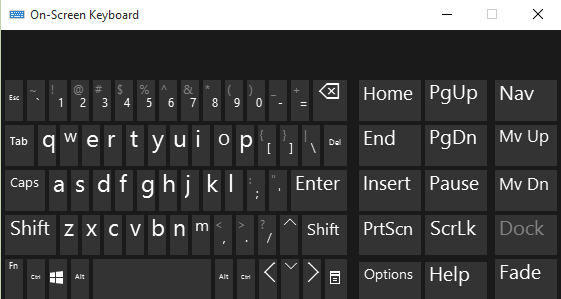
- 4892
- 99
- Marleen Weight
Windows verfügt über eine Tastaturoption auf dem Bildschirm von Windows Vista. Meistens bevorzugen wir es, die Hardware -Tastatur zu verwenden. Wenn Ihre Tastatur jedoch fehlerhaft ist, möchten Sie möglicherweise eine Tastatur auf dem Bildschirm verwenden. Die Tastatur auf dem Bildschirm ist sehr praktisch zu verwenden. Sie können seine Größe auch in gewissem Maße anpassen, wenn Sie der Meinung sind. Es schlägt auch das Wort vor, wenn Sie zur Hälfte mit dem Tippen sind. Dies hilft Ihnen, schneller zu tippen. Dieser Artikel zeigt einige einfache Methoden, um die Tastatur auf dem Bildschirm in Windows 10 zu öffnen.
Lesen Sie auch: Beste Tastatur -Apps für Ihr Android -Telefon
Inhaltsverzeichnis
- Öffnungsoptionen für den Bildschirmtastatur in Windows 10/11 auf dem Bildschirm
- Methode 1 - Verwendung von Cortana
- Methode 2 - Verwenden Sie den Befehl Run Run
- Methode 3 - Eingabeaufforderung verwenden
- Methode 4 - Verwenden von Windows PowerShell
- Methode 5 - Start -Taste verwenden
- Methode 6 - Verwenden des Bedienfelds
- Methode 6 - Einstellungen verwenden
Öffnungsoptionen für den Bildschirmtastatur in Windows 10/11 auf dem Bildschirm
Methode 1 - Verwendung von Cortana
- Geben Sie im Suchfeld ein Bildschirmtastatur. Sie werden die besten Übereinstimmungen sehen. Wählen Sie die auf dem Bildschirm angegebene Tastatur.
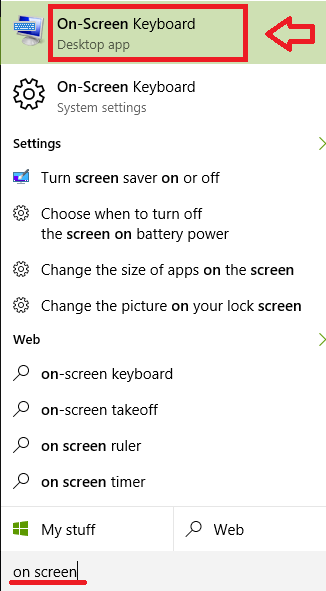
- Dadurch wird die Tastatur auf dem Bildschirm gestartet.
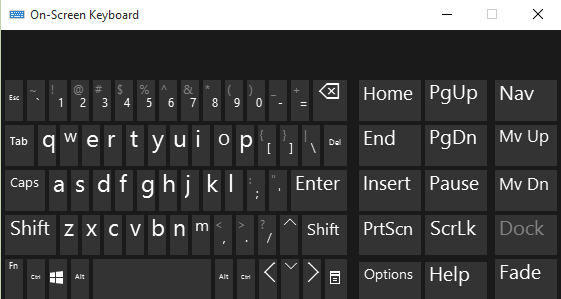
Methode 2 - Verwenden Sie den Befehl Run Run
- Drücken Sie Win + r und Startlauf.
- Typ Osk in der angegebenen Box. Drücken Sie Eingeben Taste.
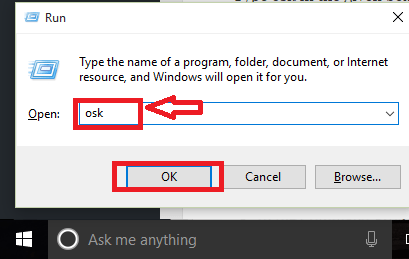
Methode 3 - Eingabeaufforderung verwenden
- Drücken Sie Win + x Schlüssel. Klicke auf Eingabeaufforderung Aus den angegebenen Optionen.
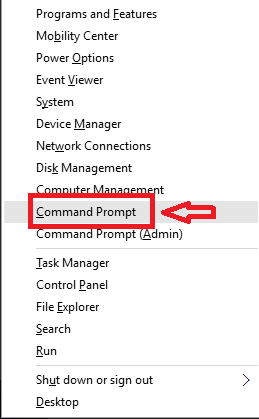
- Geben Sie in der Eingabeaufforderung ein Osk. Drücken Sie Eingeben Taste.
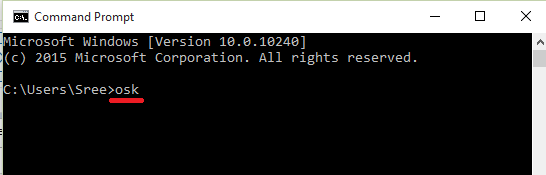
Methode 4 - Verwenden von Windows PowerShell
- Drücken Sie Win + r Run starten.Typ Power Shell.exe in der Box angegeben. Drücken Sie OK.
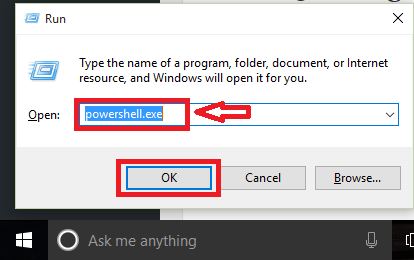
- Typ Osk auf dem Bildschirm. Drücken Sie Eingeben Taste.
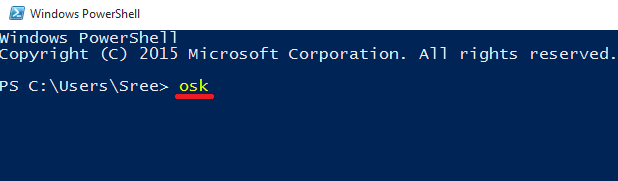
Methode 5 - Start -Taste verwenden
- Klicken Sie auf das Windows -Symbol. Klicke auf Alle Apps.
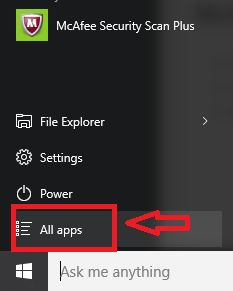
- Finden Sie die Option Windows Leichter Zugriff. Klicken Sie auf diese Option. Es fällt einige Funktionen ab. Klicke auf Bildschirmtastatur.
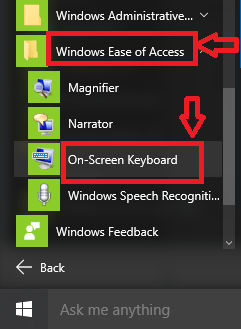
Methode 6 - Verwenden des Bedienfelds
- Drücken Sie Win + x Schlüssel. Klicke auf Schalttafel.
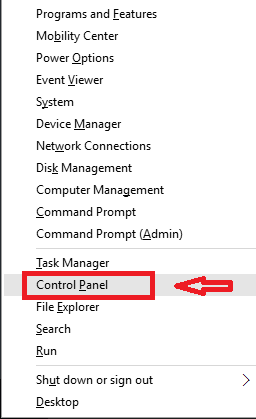
- Klicken Sie auf die Option Leichtigkeit des Zugangs.
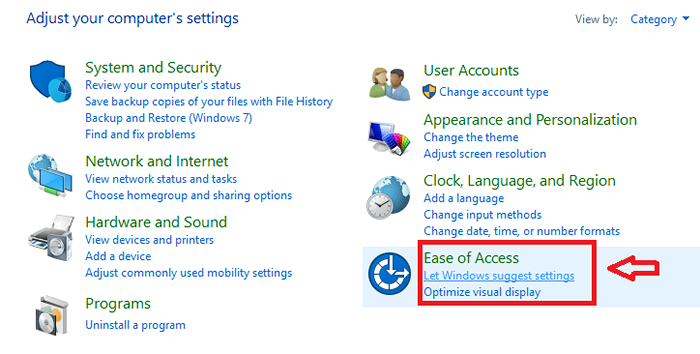
- Dann klick Einfacher Zugangszentrum.
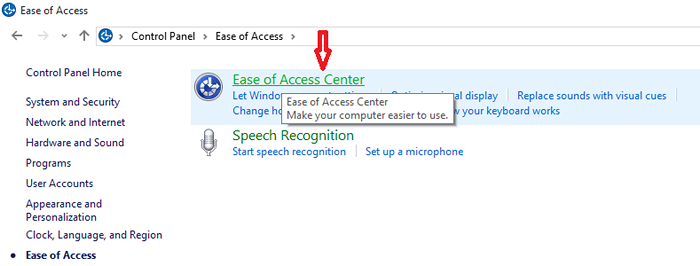
- Klicken Sie weiter auf Starten Sie die Tastatur auf dem Bildschirm.
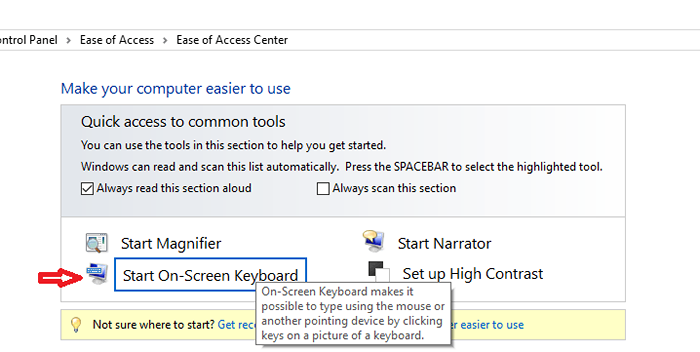
Methode 6 - Einstellungen verwenden
- Klicken Sie auf Windows -Symbol, um das Startmenü zu öffnen. Klicken Sie dann auf Einstellungen.
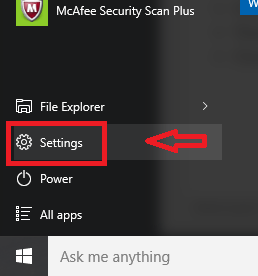
- Dann klick Leichtigkeit des Zugangs.
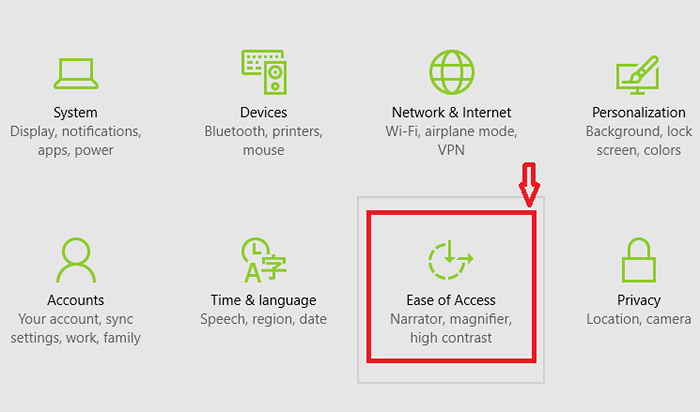
- Wählen Klaviatur Aus den angegebenen Optionen. Schalten Sie die Option auf dem Bildschirmtastatur ein.
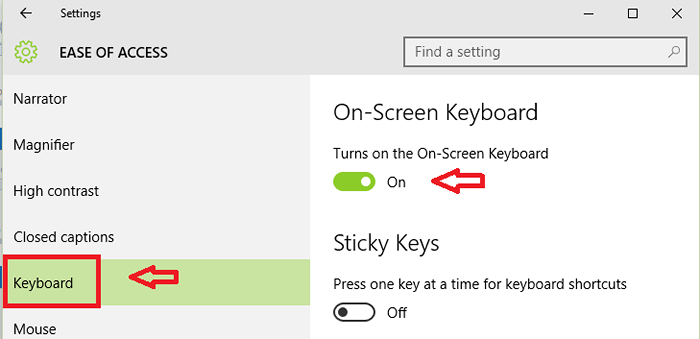
Machen Sie sich beim nächsten Mal, wenn etwas mit Ihrer Tastatur nicht stimmt, keine Sorgen. Diese Optionen helfen Ihnen dabei, Ihre Aufgabe ohne Probleme zu erledigen.
- « Fügen Sie die Option Compressed (Reißverschluss) Ordner hinzu im Menü in Windows 10 Senden
- So beheben Sie den YouTube -Fehler in Windows 10 »

